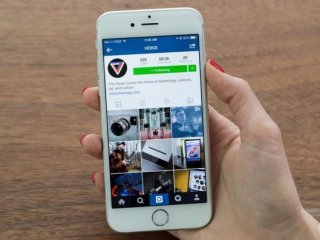В Android з версії Nougat є чимало зручних дій і жестів, що дозволяють моментально перейти до потрібної функції або виконати певне завдання.
Підпишись на наш Viber: новини, гумор та розваги!
ПідписатисяПро це повідомляють російські ЗМІ.
Чи не все, що стосується інтерфейсу, працює в сторонніх оболонках, але жести в додатках Google доступні абсолютно всім.
1. Розподіл екрану в одне натискання
Для швидкого переходу в режим одночасної роботи з декількома додатками необхідно лише затиснути наекранной кнопку багатозадачності. Активне застосування при цьому буде переміщено в верхнє вікно, а в нижньому ви зможете розгорнути інше. Залежно від телефону, поділ можна виконувати затисненням і перетягуванням ескізу додатки в меню багатозадачності.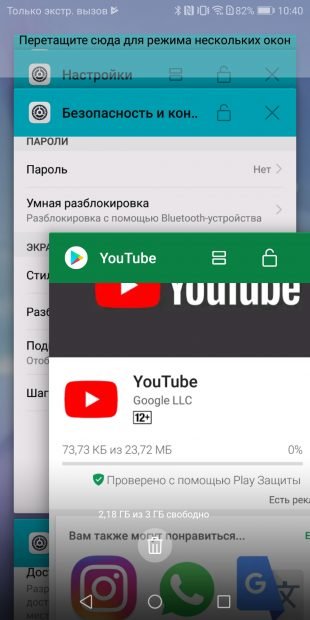
2. Швидкий перехід між додатками
Швидко переключатися між двома останніми додатками можна подвійним натисканням на кнопку багатозадачності. Активне застосування буде змінюватися тим, яке було відкрито до нього.
3. Перевірка дати та часу іконка
Швидко дізнатися, котра година і яке сьогодні число, можна не тільки за допомогою статус-бару і віджетів. Точний час і дату демонструють іконки відповідних додатків - "Годин" і "Календаря".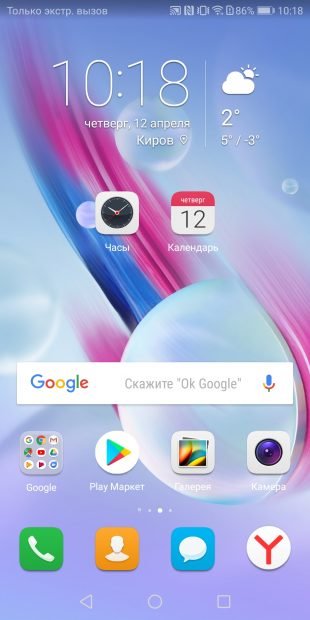
4. Швидкий доступ до розгорнутої шторкою
Розкрити повний список швидких налаштувань з шторки можна двухпальцевим свайпом вниз. Зазвичай же для цього застосовують два послідовних свайпа, де перший відкриває лише ряд іконок.
5. Редагування швидких налаштувань
Набір і положення іконок швидкого запуску вже давно можна редагувати, прибираючи непотрібні і додаючи дійсно необхідні. Робиться це після натискання на олівець або аналогічний елемент у верхній частині шторки.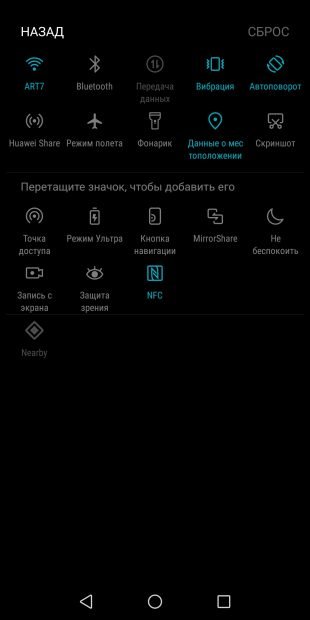
6. Перехід до потрібних налаштувань з шторки
Швидко перейти до налаштування Bluetooth-з'єднання, Wi-Fi або звукового профілю можна простим затисненням відповідної іконки в шторці. Це актуально для будь-якого елемента в списку швидких налаштувань.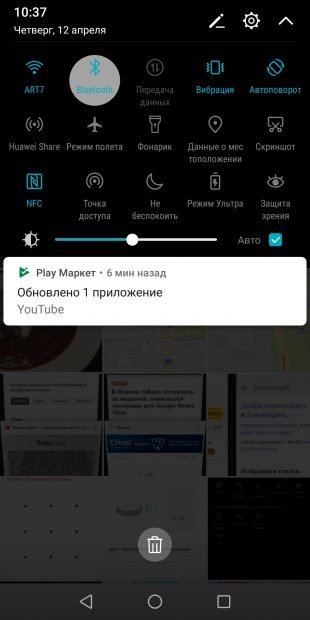
7. Розблокування в безпечних зонах
Щоб постійно не розблоковувати смартфон відбитком пальця або PIN-кодом, в налаштуваннях можна активувати функцію Smart Lock, яка також називається «Розумна розблокування». З її допомогою гаджет може автоматично розпізнавати задані вами безпечні зони і не включати блокування в їх межах. Це, наприклад, може бути будинок або ваше місце роботи.
8. Розблокування Bluetooth-пристроєм
Ця ж функція Smart Lock дозволяє не блокувати смартфон при підключенні Bluetooth-пристроїв. Це дуже зручно з фітнес-трекером або ж бездротовими навушниками, які ви постійно використовуєте.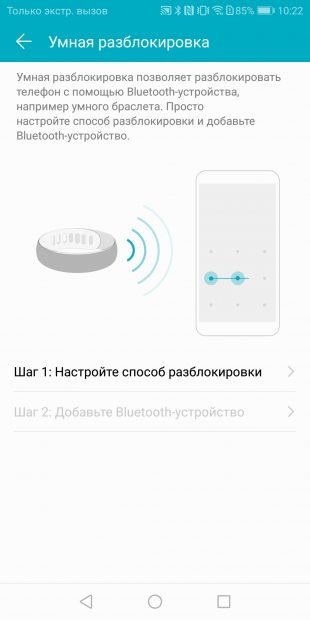
9. Швидке відключення Smart Lock
У разі, коли при активній функції Smart Lock смартфон потрібно заблокувати примусово, лізти в налаштування для цього не доведеться. Достатньо буде лише натиснути на замок в нижній частині екрана блокування. Це дозволить проігнорувати і безпечні зони, і зв'язані Bluetooth-пристрої.
10. Швидкий перехід між вкладками Chrome
У браузері Chrome перейти до ескізів відкритих вкладок можна не тільки натисканням на цифру праворуч від пошукового рядка, але і простим свайпом вниз від цієї ж панелі введення. Свайпи убік по адресній панелі дозволять переходити від однієї вкладки до іншої.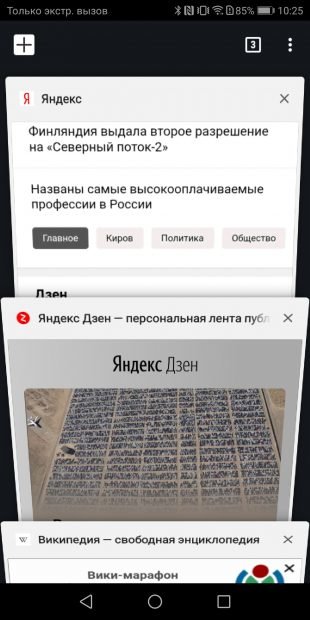
11. Швидкий доступ до підменю
У багатьох додатках вибрати опцію з меню, що випадає при натисканні на три крапки, можна одним простим жестом. Для цього потрібно лише повільно свайпнуть від цього трикрапки вниз і, не відриваючи палець, зупинитися на потрібному пункті. Кому-то такий спосіб може здатися більш зручним.
12. Поворот "Google Карт"
В "Google Картах" стандартну орієнтацію, коли північ зверху, а південь знизу, легко можна поміняти. Необхідно лише два пальця на екран і повернути їх разом за годинниковою або ж проти годинникової стрілки.
13. Зміна кута огляду в "Google Картах"
Також на картах Google можна міняти і кут огляду. Для цього необхідно два пальця на екран і свайпнуть ними вгору.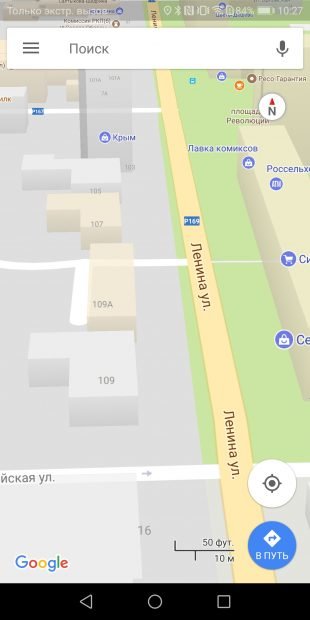
14. Зум в "Google Картах" одним пальцем
Зазвичай для масштабування карт використовується двухпальцевий жест, але також робити це можна і іншим способом. Потрібно двічі тапнуть по екрану і після другого торкання не відривати палець, а провести їм вгору або вниз для віддалення або наближення.
15. Повноекранне YouTube-відео на екранах 18: 9
Позбутися від чорних смуг при перегляді YouTube-відео на екранах з співвідношенням сторін 18:9 можна простим жестом масштабування, тобто потрібно просто розвести два пальці. При цьому невелика частина відео по краях все ж обрізане: це не критично, але враховувати варто.